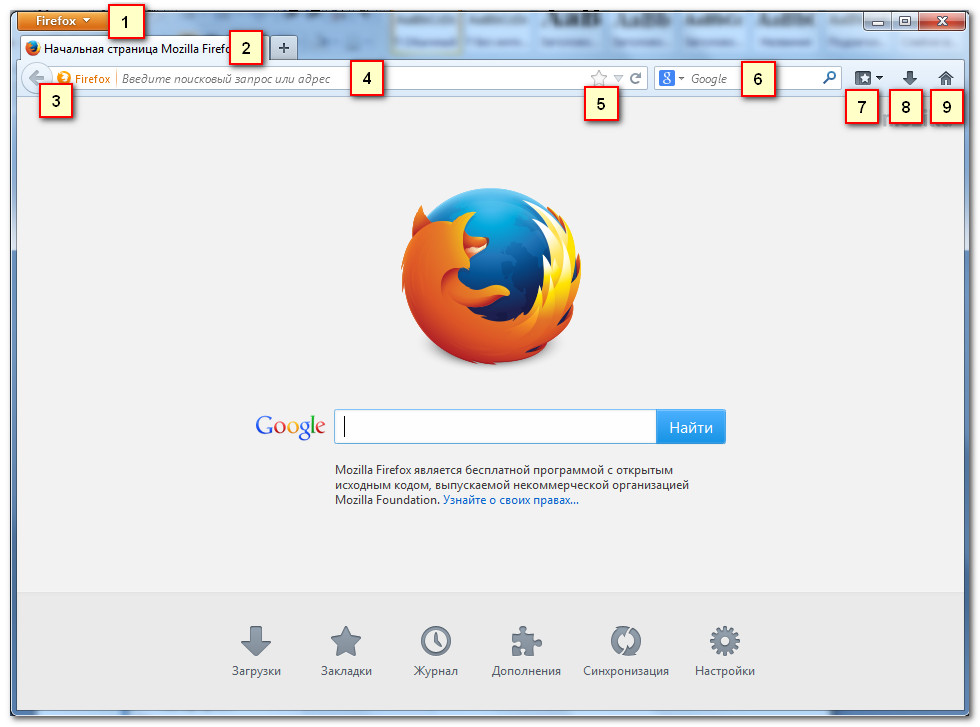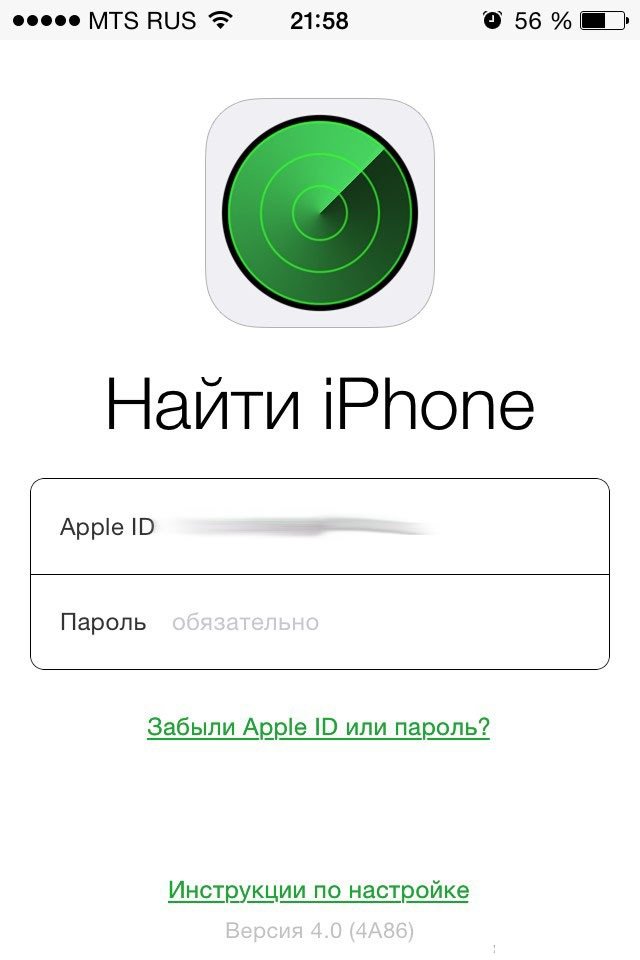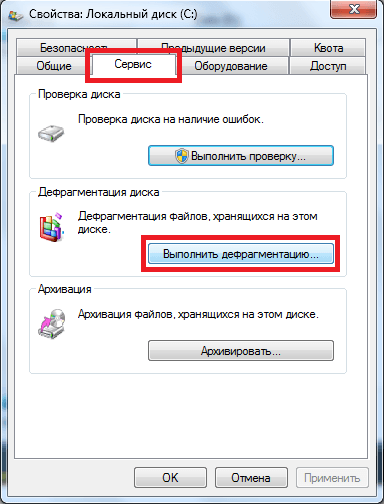Hozirgi vaqtda zamonaviy insonning hayot sur'ati ancha yuqori. Boshda juda ko'p fikrlar mavjud, shunda tushunish kerakki, ba'zida odam biron bir mayda tafsilotlarga e'tibor bermaydi. Bunday paytlarda mobil telefonning yo'qolishi mumkin. Ushbu maqolada biz sizning gadgetingizni yo'qotish / o'g'irlashdan qanday himoya qilishni tahlil qilamiz, xususan, Apple-ning rivojlanishini ko'rib chiqamiz: "iPhone-ni toping" funktsiyasi, u qanday ishlashi va undan foydalanish sirlari.
Ko'p odamlar himoya funktsiyalariga ahamiyat bermaydilar, ularning samaradorligiga ishonmaydilar va hatto ushbu himoya dasturlari qanday ishlashini, xususan "iPhone-ni toping" qanday ishlashini ham bilmaydilar. Biroq, qimmatbaho gadjetni yo'qotishdan juda xafa bo'lishimiz hech kimga sir emas, balki sizning olma gadjetingizni tajovuzkorlardan himoya qilish uchun hatto urinishlar bo'lmagani uchun vijdon haqoratlari ham bo'lishi mumkin. Haddan tashqari holatlarda, ma'lumotlarni o'chirish va yo'qotish rejimini faollashtirish funktsiyasi biz uchun har doim mavjud bo'ladi.
Find iPhone xususiyati qanday ishlaydi? Olma gadjetingizni tajovuzkorlardan himoya qilishga imkon beradigan Apple-ning maxsus xususiyati sizga qurilmani topishga yordam beradi, shuningdek telefonda ma'lumotlarni uzoqdan olib tashlash yoki himoya qiladi. Shuningdek, iPod, iPad va Mac uchun iPhone-ni topish bilan bir xil ishlaydigan analog mavjud. "IPhone-ni toping" funktsiyasining asosiy xususiyatlari Biz "iPhone-ni toping" funksiyasi siz bilan qanday ishlashini va olma smartfoni yo'qolganda bu sizga qanday yordam berishi mumkinligini tahlil qilamiz:
- signalni yoqish;
- yo'qolish rejimini kiritish, bu bilan siz telefonda ba'zi aloqa ma'lumotlarini topgan odamga etkazishingiz mumkin;
- telefondan barcha ma'lumotlarni masofadan o'chirish;
- va eng asosiy funktsiya: qurilmaning joylashishini aniqlash.
IPhone-ni topish ilovasini sozlang
Gadget-da "iPhone-ni toping" funktsiyasini faollashtirish uchun siz quyidagi amallarni bajarishingiz kerak:
- Sozlamalar menyusida iCloud dasturini tanlang;
- Tizimga kirish yoki qurilmangizni ro'yxatdan o'tkazish uchun Apple ID-dan foydalaning, agar ushbu protsedura oldin bajarilmagan bo'lsa;
- ICloud-ga kirganingizda, iPhone-ni topish xususiyatini topmaguningizcha pastga aylantiring. Uni faollashtiring.
Bundan tashqari, agar sizda bir nechta olma vositasi bo'lsa, ularni shu tarzda sozlashingizni maslahat beramiz. IPhone-ni topish xususiyatini yoqish har doim ishlashi kerak bo'lgan geolokatsiyani yoqadi. Albatta, bu batareya zaryadiga katta ta'sir ko'rsatishi mumkin, ammo agar siz geolokatsiyani to'g'ri sozlasangiz, quvvat sarfidagi farq kamroq seziladi.
Qanday qilib iPhone iPhone iCloud bilan ishlaydi?
Endi biz "iPhone-ni toping" iCloud.com yordamida qanday ishlashini tahlil qilamiz, bu "kichkintoylarga" bir necha bor egalariga qaytishga yordam bergan. Shunday qilib:
- Brauzer yordamida iCloud.com-ga o'ting;
- Apple ID-dan foydalanib, tizimga kiring;
- Kirish muvaffaqiyatli amalga oshirilganda, siz iPhone qidirish funktsiyasining tugmachasini bosishingiz kerak;
- Agar "iPhone-ni toping" funktsiyasi oldindan tuzilgan bo'lsa, shuningdek yo'qolgan qurilma uzilmagan bo'lsa, sizning oldingizda uyali telefonning aniq joylashuvi ko'rsatilgan xarita ochiladi;
- Agar siz yashil doirani bossangiz, masalan, batareyaning hozirgi zaryadlanishi kabi qo'shimcha ma'lumotlar mavjud bo'ladi. Bundan tashqari, ma'lumotlarni o'chirish, signalni yoqish va yo'qotish rejimini faollashtirish kabi bir qator funktsiyalarga kirish huquqiga ega bo'lasiz.
Boshqa Apple qurilmasidan iPhone-ni topishda iPhone-ni topishda Find iPhone xususiyati qanday ishlaydi?

- Boshqa Apple mobil qurilmasidan foydalanib, Find iPhone ilovasini o'rnating;
- Ilovani ochgandan so'ng, Apple ID-ni kiriting va avtorizatsiya qiling;
- Ilova skanerdan o'tkaziladi, shundan so'ng sizning barcha olma qurilmalaringizni ko'rsatadigan xarita ochiladi;
- Yo'qotilgan qurilmani tanlab, siz ham iCloud-da bo'lgani kabi, telefoningizga buyruqlar yuborishingiz va hozirgi vaqtda qolgan zaryadni topishingiz mumkin bo'ladi.
Ushbu ilovaning diqqatga sazovor joylari yo'qolgan iPhone-ning joylashgan joyiga yo'nalish qurish funktsiyasi deb atash mumkin. Siz uni avtomobil belgisini bosish orqali faollashtirishingiz mumkin. "IPhone-ni toping" funktsiyasi qanday ishlaydi - biz ko'rib chiqdik va siz bu Yablokoning barcha odamlari uchun mutlaqo "bo'lishi kerak" degan fikrga qo'shilasiz. Eng muhimi, muammoni oldini olish uchun ushbu funktsiyani oldindan sozlash.
Do'stlaringizni yaqin tuting, ammo sizning iPhone ham yaqinroq. Agar siz juda ehtiyot bo'lsangiz ham, uni yo'qotishingiz mumkin. Yugurish yoki lager paytida do'konda IPhone-ni yo'qotganingiz muhim emas. Xafa bo'lmang, chunki Iphone-ni kompyuterdan topish mumkin. Ushbu maqolada sizga iPhone-ni kompyuterdan qanday topish mumkinligi haqida ma'lumot beriladi.
Kompyuterdan iPhone-ni qanday topish mumkin - iPhone-ni toping
IPhone-ni topish opsiyasi yo'qolgan yoki o'g'irlangan MacBook, iPhone, iPod va iPad manzilini topishga imkon beradi. Siz Apple iPhone-ni "iPhone-ni top" ilovasidan foydalanib topishingiz mumkin. Gadjetlarni kuzatish uchun siz ish stoli kompyuter yoki noutbukdan foydalanishingiz mumkin. Find Iphone ilovasi gadget joylashgan joyni aniqlash va ko'rsatish uchun iPhone yoki boshqa qurilmalarning joylashuvni aniqlash xizmatidan (GPS, telefon minoralari va boshqalar) foydalanadi.
Kompyuterimdan "Mening iPhone-ni top" variantidan qanday foydalanish
Kompyuterdan iPhone-ni topish opsiyasidan foydalanish uchun siz quyidagi amallarni bajarishingiz kerak:
- apple ID va parol bilan (Apple-da ro'yxatdan o'tishda elektron pochta va parol) iCloud.com/find-ga kiring. Barcha gadjetlar xaritada paydo bo'ladi;
- find iPhone xususiyatiga ega barcha qurilmalarning ro'yxatini ko'rish uchun "barcha qurilmalar" ni bosing;
- tovushli signal eshitilishi uchun "ovozni tinglash" uchun har bir moslamani bosing. Agar telefon o'g'irlangan yoki yo'qolgan bo'lsa "Yo'qotish rejimi" -ni bosing.


Agar kompyuterdan iPhone-ni topish funktsiyasi ishlamasa nima qilish kerak
IPhone-ni topish funksiyasi ishlashi uchun siz quyidagilarni bajarishingiz kerak:
- Topilgan iPhone xususiyati mos keladigan gadgetda faollashtirilgan bo'lishi kerak. Ushbu funktsiyaning ishlashini tekshirish uchun sozlamalarga o'ting - asosiy - iCloud saqlashdan foydalaning - Iphone-ni toping va funktsiya yoqilganligiga ishonch hosil qiling. Shuningdek, So'nggi manzilni yuborish yoqilganligiga ishonch hosil qiling. Batareya tugaganida, manzilingizni avtomatik ravishda Apple-ga yuborishga imkon beradi. Telefonning batareyasi tugagan bo'lsa ham, siz iPhone qaerda ekanligini bilib olishingiz mumkin (agar batareya tugaganidan keyin uni hech kim tanlamasa).
- IPhone-ni topish opsiyasi manzilni aniqlash dasturlarida yoqilgan bo'lishi kerak.
- Agar iPhone-ni topish opsiyasi yoqilgan bo'lsa, lekin telefon hali ham xaritada ko'rinmasa, siz manzilni aniqlaydigan xizmatlar yoqilganligini tekshirishingiz kerak.


ICloud.com-da iPhone-ni topishda foydalanish
Kompyuterda iPhone-ning o'rnini aniqlash qobiliyati, agar iPhone onlayn bo'lsa, mavjud bo'ladi. Agar yo'q bo'lsa, xaritada kulrang nuqta yonadi, oxirgi ma'lum bo'lgan joy. Agar iPhone Internetda paydo bo'lsa, sizga xabar beradigan dasturni o'rnatishingiz mumkin. Barcha qurilmalarni bosing, ro'yxatdan kerakli qurilmani tanlang va menyudan pastga o'ting.
Brauzerning yuqori o'ng burchagida "quti" bo'lishi kerak. Agar sizning iPhone oflayn bo'lsa, "oxirgi iPhone qachon onlayn bo'lgan" -ni tekshirishingiz mumkin.
U erda boshqa funktsiyalar mavjud. Siz Iphone-da signalni brauzer orqali o'rnatishingiz mumkin. Agar Iphone yo'qolmasa va signal uni topishga yordam bermasa, siz yo'qolish rejimini yoqishingiz mumkin, keyin sizning kontakt ma'lumotingiz yo'qolgan qurilmaning ekranida paydo bo'ladi (uni Kontaktlar ilovasiga oldindan kiritish kerak). Agar kimdir iPhone-ni topsa, u siz bilan bog'lanib, yo'qotishlarni qaytarishi mumkin.


Endi siz kompyuterdan iPhone-ni topish uchun funktsiyadan qanday foydalanishni bilasiz.
Agar sizning raqamli do'stingiz yo'qolsa, uni topishingiz mumkin. "Kompyuterdan iPhone-ni toping" xususiyatidan foydalanish sizning gadgetingizni xavfsiz saqlashning oson usulidir.
Mobil qurilmalar yo'qolish qobiliyatiga ega, shuningdek, tajovuzkorlar diqqat markazida. IOS qurilmasi egasini yo'qotish yoki o'g'irlashdan himoya qilish uchun "iPhone-ni toping" funktsiyasi yoki planshet versiyasi "iPad-ni toping" yordami.
IPhone toping (Mening iPhone-ni toping) Apple-ning yo'qolgan mobil qurilmasini aniqlaydi va o'g'irlangan holda iPhone yoki iPad-ni bloklaydi. Ilovaning bajarishi mumkin bo'lgan barcha narsalar ro'yxati:
- qurilmani qidirish va xaritada uning joylashgan joyini ko'rsatish;
- uni aniqlash uchun iOS qurilmangizda iCloud orqali audio signalni tinglash qobiliyati. Agar siz o'zingizning smartfoningizni kvartirada yoki idorada eng kutilmagan joylarda unutish odatiga ega bo'lsangiz, masalan juda muhimdir;
- mobil qurilmani o'g'irlashda, yo'qotish rejimini iCloud orqali faollashtirish imkoniyati. Ushbu xususiyatdan foydalanganda, egasiga to'rt xonali parol kodini kiritgandan so'ng, iPhone, iPad-ni blokirovka qilish taklif etiladi. Kelajakda qurilmani faqat ushbu parol kodi orqali qulfdan chiqarish mumkin bo'ladi;
- va oxirgi, muhim ahamiyatga ega bo'lgan imkoniyat - mobil qurilmada saqlangan barcha shaxsiy ma'lumotlarni masofadan tozalash.
"Aktivizatsiya qulfi" (IPhone ni toping) ni o'rnatishda avtomatik ravishda yoqiladigan (Aktivizatsiya qulfi) yo'qolgan yoki o'g'irlangan gadjetdan foydalanishni istaganlarning hayotini sezilarli darajada murakkablashtirishi mumkin. Xususiyatning printsipi juda oddiy: qurilmada "iPhone-ni toping" funktsiyasini o'rnatishda sizning Apple ID raqamingiz ishlatilgan iPhone yoki iPad-ga tayinlanadi. Shu vaqtdan boshlab, iPhone-ni topish xususiyatini o'chiring, mobil qurilmadan shaxsiy ma'lumotlarni o'chiring yoki qayta yoqing apple ID va parolni talab qiladi. Shu bilan birga, hatto miltillovchi va DFU rejimidan tiklanish ham muammoni hal qilmaydi: buzg'unchi sizning Apple ID haqidagi ma'lumotingizsiz iPhone yoki iPad-ni faollashtira olmaydi.
Find iPhone (iPad) -ni qanday sozlash kerak?
Find iPhone (iPad) -ni faollashtirish uchun »-ga o'ting Sozlamalar - iCloud va "iPhone-ni toping" elementini qidirib toping, shundan so'ng bitta tugmachada funktsiyani faollashtiring. Tizim Apple ID va parolingizni kiritishingizni so'rashi mumkin.
Yo'qotilgan iPhone, iPad, iPod touch yoki Mac-ni qanday topish mumkin
Endi, agar qurilmangiz yo'qolsa yoki o'g'irlangan bo'lsa, icloud.com-ga o'ting.
Hisob qaydnomangiz ma'lumotlarini kiritganingizdan so'ng, siz virtual ish stoliga yo'naltirilasiz, u erda "iPhone-ni toping" ilovasini topib, belgini bosgan / bosganingizdan so'ng sizga Apple ID parolingizni kiritish so'raladi.
Belgini bosish dastur menyusini ochadi:
"Yo'qotilgan rejim" ni faollashtirishda sizdan parol kodini kiritish so'raladi:
Shuningdek, App Store do'konida Apple-ning maxsus ilovasi mavjud bo'lib, unda siz ilgari "iPhone toping" funktsiyasi bo'yicha sozlangan bo'lsa, yo'qolgan iPhone, iPad, iPod touch yoki Mac-ni topishingiz mumkin. Ilova xuddi shu nomdagi yuqorida tavsiflangan iCloud xizmatining funktsiyalarini to'liq takrorlaydi.
Telefon raqami
Rossiya +7 Ukraina +380 Qozog'iston +7 Jazoir +213 Andorra +376 Angola +244 Anguila +1264 Antigua va Barbuda +1268 Argentina +549 Armaniston +374 Aruba +297 Avstraliya +61 Avstriya +43 Ozarbayjon +994 Bagama orollari +1242 Bahrayn +973 Bangladesh + 880 Barbados +1246 Belarusiya +375 Belgiya +32 Beliz +501 Benin +229 Bermuda +1441 Butan +975 Boliviya +591 Bosniya Gersegovina +387 Botsvana +267 Braziliya +55 Bruney +673 Bolgariya +359 Burkina-Faso +226 Burundi +257 Kambodja + 855 Kamerun +237 Keyp-Verde orollari +238 Kayman orollari +1345 Markaziy Afrika Respublikasi +236 Chili +56 Xitoy +86 Xitoy +86 Kolumbiya +57 Mayotte +269 Kongo +242 Kuk orollari +682 Kosta-Rika +506 Xorvatiya +385 Kuba +53 Kipr Shimoliy +. 90392 Kipr janubi +357 Chexiya +42 Daniya +45 Diego Garsiya +2463 Jibuti +253 Dominik Respublikasi +1809 Dominik Respublikasi +1829 Dominik Respublikasi +1849 Ekvador +593 Misr +20 Eire +353 El Salvador +503 Ekvatorial Gvineya +240 Eritreya + 291 Espaniya +34 Estoniya +372 Efiopiya +251 Folklend orollari +500 Farer orollari +2 98 Fiji +679 Finlyandiya +358 Frantsiya +33 Frantsiya Gvianasi +594 Frantsiya Polineziyasi +689 Gabon +241 Gambiya +220 Gruziya +7880 Germaniya +49 Gana +233 Gibraltar +50 Gretsiya +30 Grenada +299 Grenada +1473 Gvadelupa +590 Guam + 671 Gvatemala +502 Gvineya +224 Gvineya - Bisau +245 Gayana +592 Gaitiya +502 Gonduras +504 Gongkong +852 Vengriya +36 Islandiya +354 Hindiston +91 Indoneziya +62 Eron +98 Iroq +964 Isroil +972 Italiya +39 Fil Suyagi. Sohil +225 Yamayka +1876 Yaponiya +81 Iordaniya +962 Qozog'iston +7 Keniya +254 Kiribati +686 Koreya Shimoliy +850 Koreya Janubiy +82 Quvayt +965 Qirg'iziston +996 Laos +856 Latviya +371 Livan +961 Lesoto +266 Liberiya +231 Liviya +218 Lixtenshteyn +417 Litva +370 Lyuksemburg +352 Makao +853 Makedoniya +383 Madagaskar +261 Malavi +265 Malayziya +60 Maldiv +960 Mali +223 Malta +356 Marshall orollari +692 Martinika +596 Mavritaniya +222 Meksika +52 Mikroneziya +691 Moldova +373 Monako +377 Mo'g'uliston +976 Montserrat +1664 Marokash +212 Mozambik +258 Myanma +95 Namibiya +264 Nauru +674 Nepal +977 N etherlands +31 Yangi Kaledoniya +687 Yangi Zelandiya +647 Nikaragua +505 Niger +227 Nigeriya +237 Niue +683 Norfolk orollari +672 Shimoliy Marianas +670 Norvegiya +47 Oman +968 Palau +680 Panama +507 Papua Yangi Gvineya +675 Paragvay +. 595 Peru +51 Filippin +63 Polsha +48 Portugaliya +351 Puerto-Riko +1787 Qatar +974 Birlashish +262 Ruminiya +40 Rossiya +7 Ruanda +250 San-Marino +378 Sao Tome va Prinsipi +239 Saudiya Arabistoni +966 Senegal +221 Yugoslaviya +381 Seyshel orollari +248 Syerra-Leone +232 Singapur +65 Slovakiya +421 Sloveniya +386 Sulaymon orollari +677 Somali +252 Janubiy Afrika +27 Shri-Lanka +94 St. Yelena +290 St. Kitts +1869 St. Lucia +1758 Sudan +249 Surinam +597 Svazilend +268 Shvetsiya +46 Shveytsariya +41 Suriya +963 Tayvan +886 Tailand +66 Togo +228 Tonga +676 Trinidad va Tobago +1868 Tunis +216 Turkiya +90 Turkmaniston +90 Turkmaniston 993 Turk va Kaykos Orollar +1649 Tuvalu +688 AQSh +1 Ukraina +380 O'zbekiston +998 Uganda +256 Buyuk Britaniya +44 Birlashgan Arab Amirliklari +971 Urugvay +598 Vanuatu +678 Vatikan +379 Venesuela +58 Virjiniya orollari - AQSh +1340 Uollis va Futuna +681. Yaman Shimoliy +969 Yaman janubi +967 Zair +243 Zambiya +260 Zimbabve +263
Hozirgi joylashuv
O'g'irlangan yoki yo'qolgan iPhone-ni iCloud yordamida qanday kuzatish mumkin?
Telefonni yo'qotish oson va ular o'g'rilar uchun jozibali narsadir. Agar telefoningiz yo'qolgan bo'lsa, vahima qilasiz - siz katta miqdordagi shaxsiy ma'lumotlarni o'z ichiga olgan qimmatbaho qurilmani yo'qotdingiz va hatto shaxsiy ma'lumotni o'g'irlashda zaifliklaringiz bo'lishi mumkin. Umid qilamanki, siz o'zingizning iPhone-ga kirish parolini himoya qildingiz, demak siz ma'lumotlarning tarqalishidan bexavotirsiz va faqatgina telefoningizni qanday qilib qaytarib olish kerakligini bilib olishingiz kerak. Apple sizga iCloud-ni va iPhone-ni bepul topish xususiyatini taqdim etadigan usulni taqdim etadi. Har bir Apple qurilmasida (iPhone, iPad, Mac uchun) qurilmani dastlabki sozlash paytida yaratilgan iCloud hisob qaydnomasi mavjud. ICloud yordamida siz real vaqt rejimida smartfoningizni bloklashingiz yoki kuzatishingiz mumkin. Ammo bu funktsiya barcha holatlarda ishlamaydi.
Moslik
iPhone
Android
ICloud-ga kirish
Sizning iCloud hisob qaydnomangizga kirish yo'qolgan iPhone-ni topishning eng aniq usulidir, ammo agar siz Apple ID va parolingizni bilmasangiz, yo'qotish rejimini faollashtirish yoki telefoningizni kuzatish uchun iCloud-ga kira olmaysiz.
IPhone manzil sozlamalari
Agar batareyangiz yaxshi ishlashi yoki maxfiylik muammosi tufayli telefoningizda joylashuvni aniqlash xizmatlarini o'chirib qo'ysangiz, iPhone yoki iCloud hisob qaydnomangiz yordamida telefoningizni topa olmaysiz.
Faol ulanish
Agar sizning iPhoneingiz o'chirilgan yoki samolyot holatida bo'lsa, na iCloud, na "iPhone-ni topish" ilovasi yo'qolgan yoki o'g'irlangan qurilmani topa olmaydi, chunki Apple kuzatuv xususiyatlari faol Internetga ulanishga bog'liq.
Qurilmadagi SIM-kartalar
Agar sizning telefoningiz o'g'irlangan bo'lsa, o'g'ri darhol iCloud-ning ishlashini va manzilni aniqlashni oldini olish uchun telefonni o'chirib qo'yishi mumkin. Keyin, SIM kartani oling. SIM karta o'chirilgandan so'ng siz o'g'irlangan telefoningizni topa olmaysiz.
Hali ham savollaringiz bormi? Biz ularga javob berishdan xursand bo'lamiz: Agar siz fikr-mulohazangizni qoldirmoqchi bo'lsangiz yoki biron bir taklif bildirmoqchi bo'lsangiz, buni bo'limda qilishingiz mumkin
Har birimiz o'zini dunyodagi eng ehtiyotkor va diqqatli odam deb o'ylaydi, u telefonni taksida hech qachon unutmaydi, ko'chaga tashlamaydi va gopniklarni qorong'i xiyobonda uchratmaydi. Ammo zamonaviy hayot voqeliklari buning aksini isbotlamoqda. Va shuning uchun, qurilma yo'qolganda uni aniqlash ehtimolini oshirish uchun oldindan qo'shimcha choralar ko'rish kerak bo'lmaydi.
Chin dildan umid qilamanki, siz hech qachon quyida tavsiflangan qurilmani aniqlash usullariga murojaat qilmaysiz. Ammo, ular aytganidek, Xudo seyflarni himoya qiladi. O'zingizning iPhone-ni yo'qotish juda hafsalasi pir, va agar biz o'zimizning beparvolik va dangasalikka duch kelmasak, uni topish imkoniyati paydo bo'lishini anglaganingizda, yanada g'azablantiradi. Qanday bo'lmasin, yo'qotish rejimini faollashtirish yoki ma'lumotlarni aniq o'chirib tashlash mumkin edi.
"IPhone-ni toping" - Qurilmani topishga yordam beradigan, shuningdek unda saqlangan barcha ma'lumotlarni masofadan himoya qilish yoki o'chirishga yordam beradigan maxsus funksiya. Shunga o'xshash xususiyat iPod, iPad, Mac uchun ham mavjud.
Funktsiya sizga quyidagilarga imkon beradi:
- Telefonni toping;
- Yo'qotish rejimini yoqing;
- ma'lumotlarni uzoqdan o'chirish;
- iPhone-da ovozni tinglang.
IPhone / iPod, iPad, MacBook-ni qanday topish mumkin
- Sozlamalar\u003e iCloud-ga o'ting (bulutli saqlash faollashtirilgan bo'lishi kerak).
- Biz "iPhone-ni toping" xizmatini yoqamiz, agar kerak bo'lsa, Apple ID-dan parolni kiritamiz va agar so'rov geolokatsiya xizmatlariga kirishga ruxsat berilsa, biz bunga rozi bo'lamiz.
- So'nggi geolokatsiya elementini ham qo'shing, u ortiqcha bo'lmaydi.
Bu asosan butun sozlash. Siz nima deb o'ylaysiz? 🙂
Izoh: "Mening iPhone-ni top" -ni yoqgandan so'ng, "Aktivatsiyani qulflash" funktsiyasi avtomatik ravishda yoqiladi, bu sizning qurilmangiz yo'qolganida begonalar uchun kirishni bloklaydi. Apple ID va parolingizni ishlatmasdan uni hech kim o'chira olmaydi, telefondan ma'lumotlarni o'chira olmaydi yoki boshqa odamga faollashtira olmaydi.
Endi, aslida, xizmatni ikki jihatdan ko'rib chiqing.
ICloud-dan foydalanib iPhone-ni qanday topish mumkin
1. Kompyuteringiz brauzerida icloud.com-ga o'ting
2. Apple ID-ning ma'lumotlarini kiriting.
Izoh: Xaritalarda "iPhone / iPad, iPod, MacBook-ni toping" faollashtirilgan va bitta Apple ID kiritilgan barcha qurilmalaringiz ko'rsatiladi.
Qurilma haqida ko'proq ma'lumot olish uchun yashil doira ustiga bosing va keyin belgini bosing i . Ochilgan oynada siz telefonning zaryad darajasini bilib olishingiz, shuningdek quyidagi choralarni ko'rishingiz mumkin.
— Yo'qotish rejimi. Ushbu rejim yoqilganda siz telefon ekranida xabar va aloqa ma'lumotlarini masofadan ko'rsatishingiz mumkin.
— IPhone-ni o'chirish. Agar siz allaqachon yo'qotishni topmoqchi bo'lsangiz, juda foydali xususiyat. Ammo shuni yodda tutingki, o'chirib tashlaganingizdan so'ng siz qurilmaning geolokatsiyasini kuzatolmaysiz. Telefon zavod parametrlariga qaytadi va rejim yoqilganda siz kiritgan yo'qotish haqidagi xabar ekranda ko'rinadi.
— Ovozni chalish. Sizga ovozli signal yuborishga imkon beradi (agar telefon kvartirada yo'qolsa va unga boshqa qurilmadan qo'ng'iroq qilishning iloji bo'lmasa).
Agar aylana kul rangda bo'lsa, unda iPhone o'chirilgan va uning so'nggi ma'lum bo'lgan geo holati ko'rsatiladi, ammo shunga qaramay, yo'qotish rejimini faollashtirish yoki barcha ma'lumotlarni o'chirish imkoniyati mavjud. O'zgarishlar qurilma tarmog'ida paydo bo'lganda kuchga kiradi.
2. Ilovani ishlatib iPhone-ni qanday topish mumkin
Ushbu usul uchun do'stingizdan iPhone yoki iPad-ni qarzga olishingiz va "iPhone-ni toping" ilovasida Apple ID-dan foydalanib tizimga kirishingiz kerak (sukut bo'yicha o'rnatilgan, yuklab olinmasa). Bundan tashqari, birinchi versiyada bo'lgani kabi, yo'qolgan qurilmangizning geo-joylashuvi ko'rsatilgan xarita ko'rsatiladi.
Ilovada ishlash birinchi usulda tasvirlangan veb-versiyaga mutlaqo o'xshash. Farqlardan faqat mashina belgisi sizga yo'qotish uchun maqbul yo'lni topishga imkon beradi.
Xulosa sifatida
Ushbu maqolaning ma'nosi shundaki, "iPhone-ni toping" xususiyati yoqilgan bo'lishi kerak. Agar siz uni hech qachon ishlatmasangiz, juda ajoyib bo'ladi!
Batafsil video ko'rsatmalarini ko'rishingiz mumkin.